Slik tilbakestiller du et Windows-passord uten å logge inn: Ingen datatap
Vi vet alle at det er mulig å tilbakestille et passord på en Windows-datamaskin uten å logge inn. Det gjøres ved hjelp av tredjepartsverktøy, en disk for tilbakestilling av passord, ledetekst og Microsoft Recovery online. Noen metoder krever imidlertid innhold og innstillinger.
Du lurer kanskje på om det finnes måter å tilbakestille Windows-passordet på uten å miste data. Det finnes! Dette nyttige innlegget vil veilede deg. hvordan tilbakestille et Windows-passord uten å logge inn og uten datatap. Fire enkle metoder er tilgjengelige for din referanse. Vennligst bla gjennom dette innlegget for å oppdage dem.

I denne artikkelen:
Del 1. Når du kanskje må tilbakestille Windows-passordet uten å logge inn?
Hvordan tilbakestille Windows 10-passordet uten å logge inn eller andre versjoner? Som standard tilbakestiller vi passordet fra Windows ved å logge inn. Dette skjer når det er satt opp automatisk pålogging fra PC-en. Noen har imidlertid ikke hatt muligheten til å sette det opp før de har glemt Windows-passordet sitt. På grunn av dette er de låst ute. I så fall må du tilbakestille passordet uten å logge inn.
Du trenger også denne prosessen når noen andre endrer passordet ditt, PC-en har en tidligere eier, du må fjerne en gammel konto og mer. Tilbakestill Windows-passordet uten å logge inn med de fire metodene nedenfor.
Metode 1. Last ned verktøyet for tilbakestilling av Windows-påloggingspassord
Som den første effektive metoden kan du laste ned verktøyet for tilbakestilling av Windows-påloggingspassord. imyPass Windows Passord Tilbakestill er et av de beste. Dette verktøyet krever ikke pålogging til Windows. Det beste med det er at det ikke sletter en eneste data eller innstilling på PC-en din. Det kan brukes til forskjellige scenarier, inkludert glemte Windows-passord, glemte administratorpassord, brukte Windows-passord og mer.
Dessuten er det tilgjengelig på forskjellige versjoner av Windows. Du kan få det på Windows 11, 10, 8, 8.1, 7 og flere. Bruk verktøyet ved å følge trinnene nedenfor.
Gå til den offisielle imyPass Windows Passord Tilbakestill nettsted. Deretter laster du ned, konfigurerer og åpner verktøyet på Windows-enheten.
Sett inn den støttede USB-flash-stasjonen eller CD/DVD-en. Velg mellom Lag passord Tilbakestill CD/DVD eller Lag passordtilbakestill USB-minnepinne alternativer. Velg deretter Brenn CD/DVD eller Brenn USB knappen for å bruke de riktige funksjonene. Klikk på OK knappen for å fullføre.
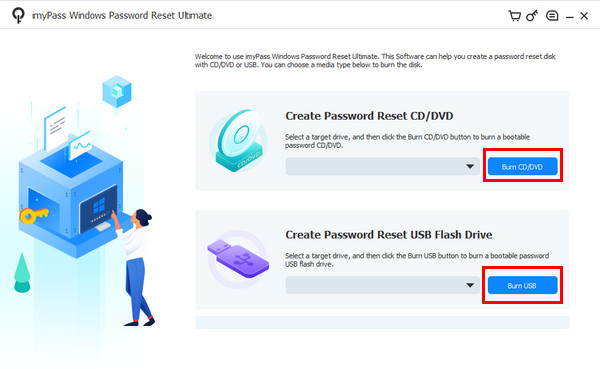
Start nå PC-en på nytt og trykk på F12 eller ESC. Velg den brente USB-flash-stasjonen eller CD/DVD-en. Deretter imyPass Windows Passord Tilbakestill skjermen vil vises. Gå til Velg en Windows-enhet seksjonen og velg operativsystemet der kontoen er inkludert.
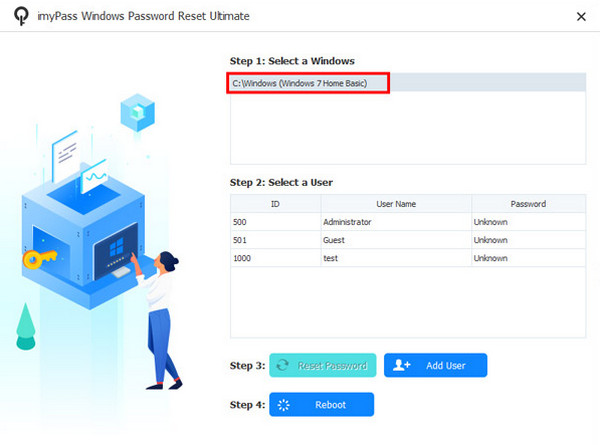
Velg brukerkontoen du ønsker å tilbakestille passordet for. Klikk deretter på Tilbakestille passord alternativet nederst. Klikk senere på OK -knappen for å bekrefte handlingen. Vent til prosedyren er fullført, og klikk på Start på nytt knapp.
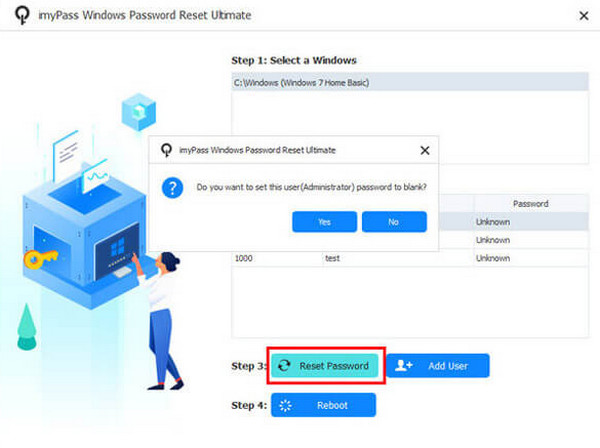
Metode 2. Bruk en forberedt tilbakestillingsdisk
Den forberedte Windows-passordtilbakestillingsdisken kan nå brukes til å tilbakestille Windows-passordet. Det kan være en CD/DVD eller USB-flash-stasjon. Denne prosedyren vil ikke forårsake datatap fra PC-en. Denne metoden brukes også til Tilbakestilling av passord for bærbar PC fra Toshiba og andre merker. Hvordan tilbakestille Windows 7-passord uten å logge inn, og andre versjoner med en forberedt tilbakestillingsdisk? Følg trinnene nedenfor.
Start opp PC-en, så kommer du til påloggingsskjermen. Skriv inn feil passord på skjermen. Klikk. OK og sett inn Windows-disken for tilbakestilling av passord. Klikk deretter på Tilbakestille passord knapp. Klikk Neste.
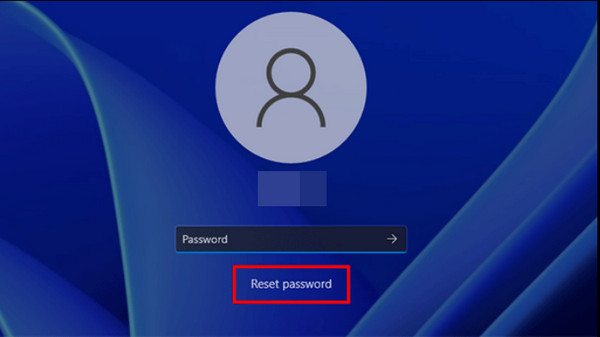
Velg disken for tilbakestilling av passord og velg NesteDeretter skriver du inn et nytt passord og bekrefter det. Klikk Neste og Bli ferdig for å fullføre prosessen.
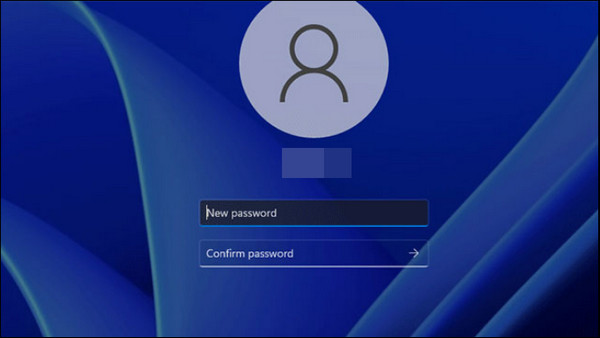
Metode 3. Bruk sikkermodus med ledetekst
Når den er låst, er det fortsatt tilgjengelige funksjoner i Windows, inkludert kommandoprompt. Å sette den i sikkermodus vil hjelpe deg med å tilbakestille Windows-passordet ditt uten å logge inn. Hvordan tilbakestiller jeg Windows 8-passordet uten å logge inn og andre versjoner med kommandoprompt? Følg trinnene nedenfor.
Start på nytt PC og hold nede Shift mens du klikker på Makt knapp. Velg deretter Feilsøking og naviger til Avanserte instillinger. Klikk Windows oppstartsinnstillinger og velg Start på nytt. Trykk til slutt F5.
Kommandoprompten vil vises. Skriv inn net user [brukernavn] [nye passord]. Trykk Tast inn og gå ut Sikkerhetsmodus.
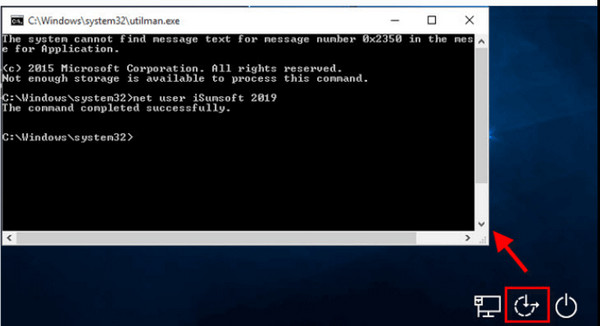
Metode 4. Bruk Microsoft Recovery Online
Microsoft tilbyr en funksjon for tilbakestilling av passord på nett som hjelper deg med å få tilgang til PC-en din umiddelbart. Den kan brukes uten å logge på den låste PC-en. Sørg for at autentiseringsinformasjonen fortsatt er kjent. En bekreftelseskode eller informasjon vil bli sendt til denne informasjonen for å autentisere identiteten. Prosessen for hvordan du bruker denne er listet opp nedenfor.
Besøk Microsoft Tilbakestill passord side. Skriv inn påloggingsinformasjonen for Microsoft-kontoen. Klikk Neste å fortsette.
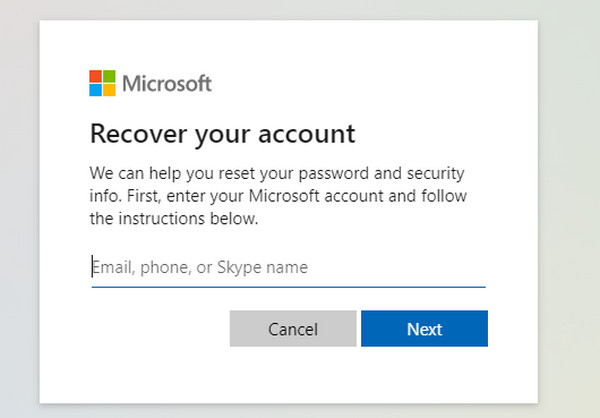
En verifisering må fullføres. Klikk Få kode og skriv inn den firesifrede koden. Tilbakestill passordet ditt Skjermen vil vises. Angi et nytt passord og klikk NesteGå tilbake til innloggingsskjermen og skriv inn det nye passordet.
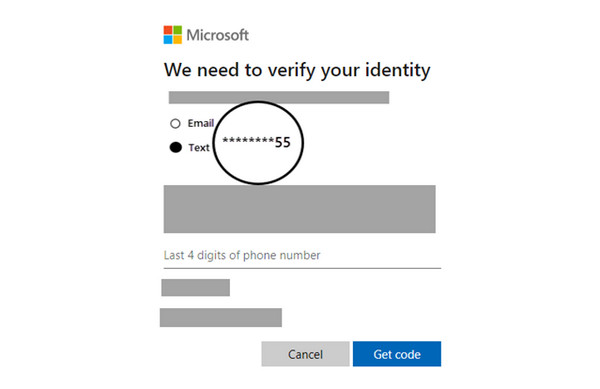
Del 2. Sammenligning av måter å tilbakestille Windows-passord uten pålogging
Denne delen er en sammenligning av måter å tilbakestille Windows-passordet uten å logge på. Se den oppsummerte informasjonen nedenfor.
| Kriterier | imyPass Windows Passord Tilbakestill | Forberedt tilbakestillingsdisk | Sikkermodus med ledetekst | Microsoft-gjenoppretting på nett |
| Suksess rate | Høy | Moderat | Lav | Høy |
| Suksess rate | Høy | Moderat | Lav | Høy |
| Tekniske ferdigheter som kreves | Nybegynner | Middels | Profesjonell | Middels |
| Brukervennlighet | Høy | Moderat | Lav | Høy |
| Hastighet | Fort | Fort | Langsom | Langsom |
Del 3. Tips for å unngå å glemme Windows-passordet igjen
For å unngå å glemme Windows-passordet igjen, finnes det diverse tips som kan vurderes. Du kan bruke en Windows Passordbehandling eller bare skriv det ned. Selvfølgelig anbefales det å lage en diskett for tilbakestilling av passord for å unngå tap av data. Du kan også koble Windows-kontoen din til en e-postadresse for gjenoppretting. Når du oppretter et passord, anbefales det å legge inn et passordhint som bare er kjent for deg.
Videre bør du endre Windows-passordet sjeldnere for å unngå forvirring. Opprett også en sikkerhetskopi av administratorkontoen, slik at du fortsatt kan få tilgang til de andre kontoene dine og tilbakestille passordet etterpå.
Konklusjon
Alt i alt, å oppdage hvordan tilbakestille et Windows-passord uten å logge inn er toppprioriteten i dette innlegget. imyPass Windows Passord Tilbakestill er her for å hjelpe deg med å opprette og tilbakestille Windows-passordet. I tillegg er det listet opp bonustips for å forhindre at du glemmer Windows-passordet igjen ved et uhell!
Hot løsninger
-
Windows-passord
-
Windows-tips
-
Fiks Windows
-
Passordtips
Tilbakestill Windows-passord
Tilbakestill Windows Admin/brukerkonto
Gratis nedlasting Gratis nedlasting
